Как сделать коллаж формата А4




 3.2
Оценок: 41
(Ваша: )
3.2
Оценок: 41
(Ваша: )
Хотите оформить дом красивыми композициями из фото или создать подарок своими руками? Не нужно делать все вручную, резать ножницами снимки и приклеивать к бумаге. Вы можете сделать коллаж А4 формата на компьютере, распечатать и поместить в рамку. Это легко и не займет много времени.
Вы можете обратиться к онлайн-сервисами, но часто они предлагают скудный выбор шаблонов и не позволяют настроить разрешение работы для печати. Лучше использовать программу ФотоКОЛЛАЖ. Она предлагает множество настраиваемых шаблонов и все необходимые инструменты. С помощью нее можно реализовать любую вашу фантазию!
Содержание:
Шаг 1. Установка программы
Скачайте фоторедактор коллажей с нашего сайта и работайте на компьютере. Начните установку. Необходимо прочитать пользовательское соглашение, выбрать папку для сохранения приложения, закрепить софт на панели задач или рабочем столе.
Шаг 2. Выбор шаблона
ФотоКОЛЛАЖ предоставляет более 100 настраиваемых шаблонов. Вы можете выбрать один из них или оформить коллаж А4 с нуля. Чтобы сделать все самостоятельно, выберите «Чистый проект».
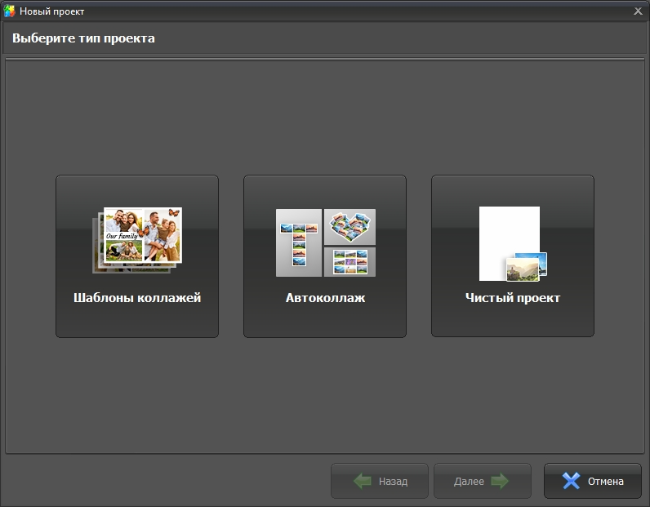
Для подбора макета укажите шаблоны страниц или коллажей. Каждый можно использовать под формат А4.
Посмотрите на примеры коллажей, выполненных в приложении ФотоКОЛЛАЖ:

Вы можете красиво оформить историю своей семьи.

Готовый шаблон любовного коллажа на А4. Достаточно вставить фотографии.

В программе можно сделать приглашение на праздник.

Оформите фотографии из отпуска или сделайте коллаж для ВК.

Создайте романтический подарок своей второй половинке.

Добавьте весеннего настроения!
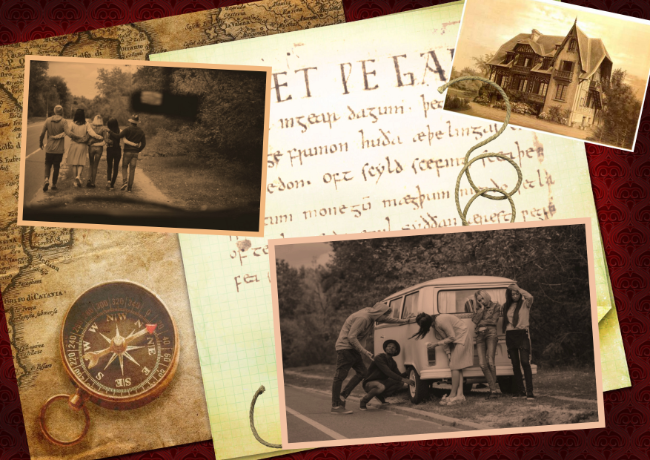
Стилизуйте фотографии под старину, и оформите коллаж в едином стиле.

Поделитесь впечатлениями об отпуске.

Сделайте большую открытку и поздравьте именинника.

Оформите фотографии с друзьями.
Шаг 3. Настройка размеров коллажа
Нужно настроить размеры проекта. В формате страницы укажите лист А4. Для дальнейшей печати необходимо установить разрешение не ниже 300dpi. Выберите ориентацию листа: альбомная или книжная.
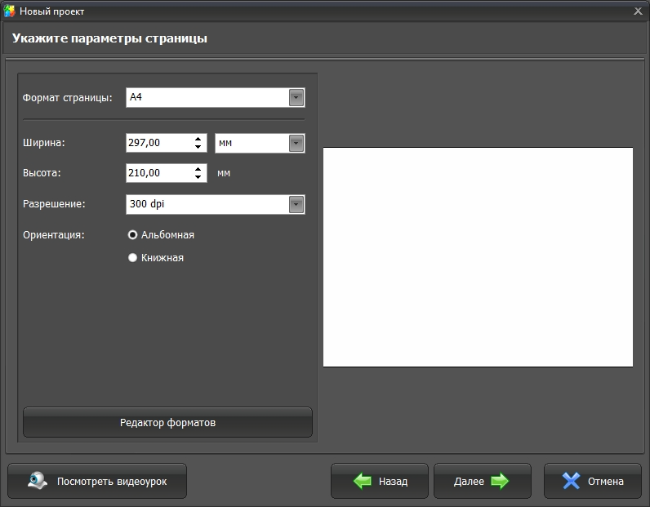
Формат А4 отлично подходит для создания коллажей, которые вы планируете повесить на стену. Их можно распечатать на домашнем принтере или обратиться в копировальный центр.
Шаг 4. Добавляем фотографии на лист А4
Чтобы разместить изображения на фотоколлаже А4, нужно нажать на рамку шаблона. Или вы можете в левом меню выбрать раздел «Фотографии», указать папку и перетащить картинку на холст.
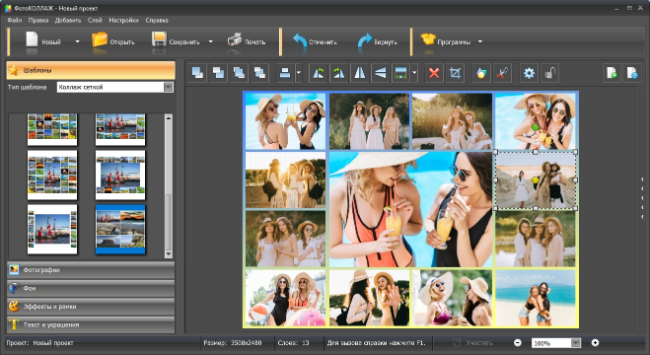
Кадры можно перемещать по холсту. Для этого просто зажмите левую кнопку мыши, и перетащите изображение в новое место.
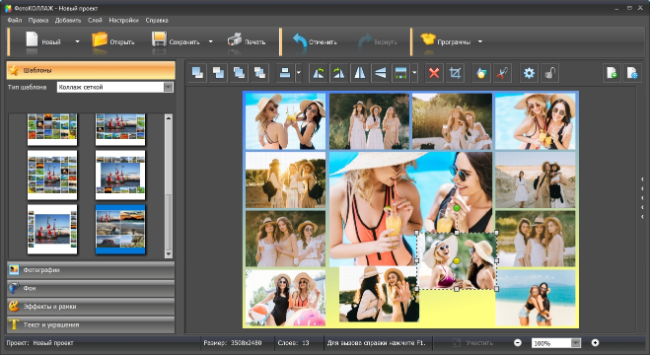
Для перемещения фотографии внутри рамки наведите курсор на желтый круг посередине. Зажмите левую клавишу и сдвиньте снимок.
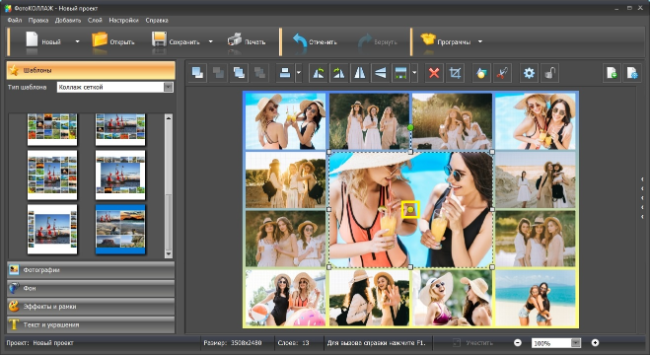
Чтобы увеличить или уменьшить картинку, нужно потянуть за один из ее углов. Зажмите Ctrl для сохранения исходного соотношения сторон.
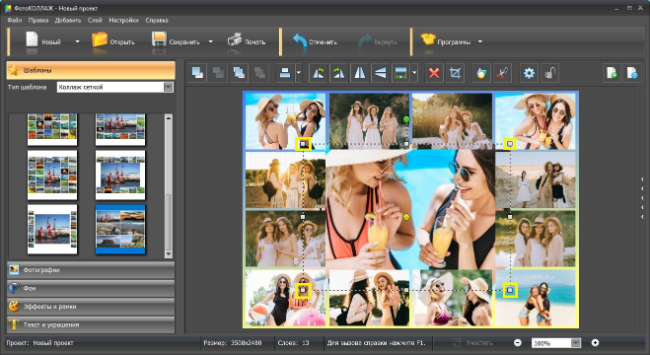
При размещении большого количества фотографий, их нужно красиво скомбинировать. Иногда нужно сделать так, чтобы одна перекрывала другую, и наоборот. Для этого выделите фото и нажмите на один из инструментов: «На уровень выше» или ниже, «Выше всех» или ниже.
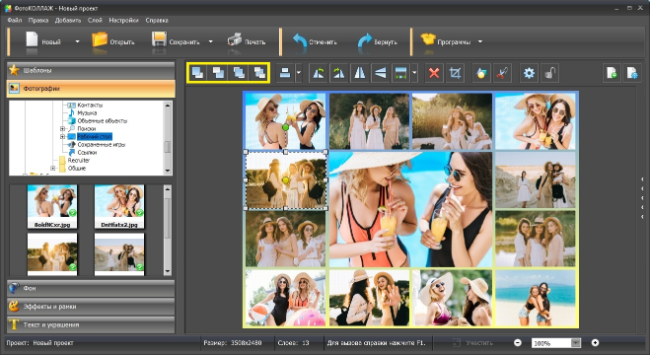
Вы можете обрезать снимок. Для этого в верхнем меню примените инструмент «Кадрирование». Также вы можете отразить фото по горизонтали, вертикали, повернуть на 90 градусов.
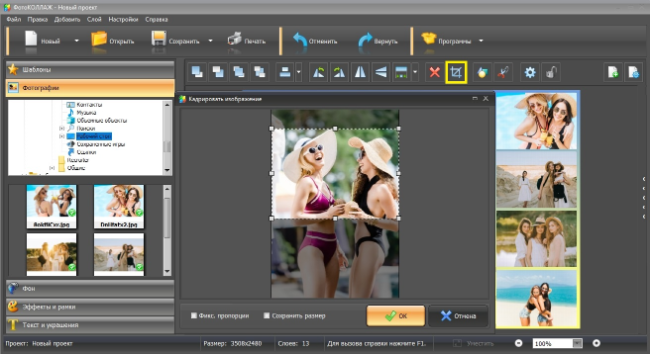
Дважды кликнув на картинку, настройте яркость, контрастность и насыщенность.
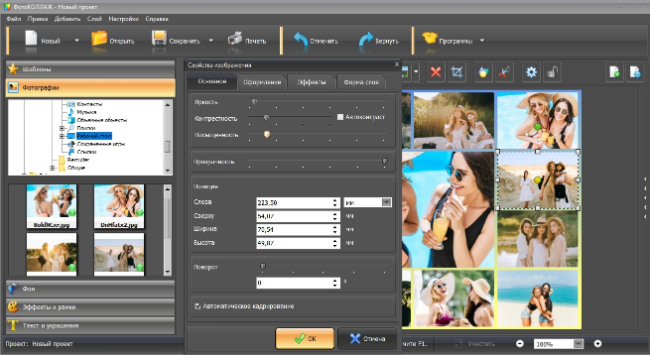
Чтобы применить фильтры, необходимо в левом меню зайти в «Эффекты и рамки». Перетащите любой понравившийся на фотографию и настройте его.
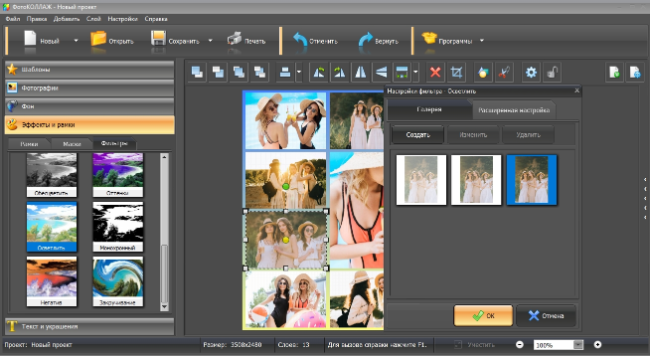
Шаг 5. Маски — отличное оформление фотографий
Создать коллаж А4 можно еще интереснее, добавив красивое обрамление изображениям. Маски находятся в разделе «Эффекты и рамки». Они дают красивую размытость краям картинки и будут интересно смотреться на любом коллаже. Маски разбиты на категории, и среди них удобно найти подходящую для конкретной фотографии. Чтобы применить ее, просто переместите на изображение.
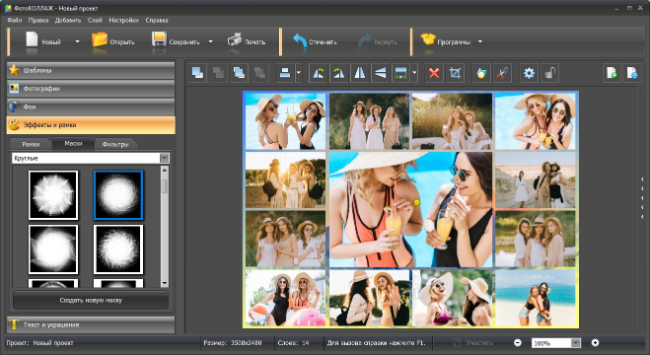
ФотоКОЛЛАЖ — это также программа с рамками для фото. Они находятся в том же разделе, что и маски. Выберите любую и перенесите ее на картинку.
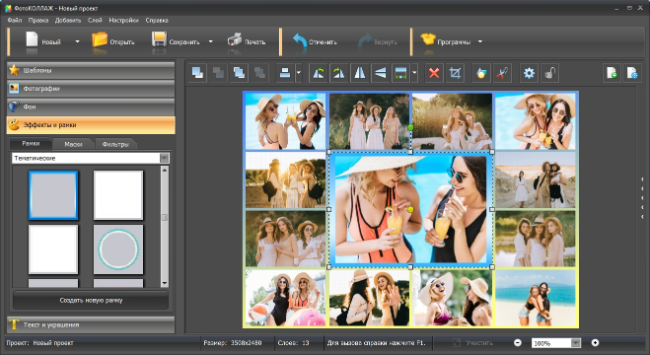
Шаг 6. Украшаем коллаж клипартами
Коллаж формата А4 можно оформить стикерами. Зайдите в раздел «Текст и украшения». Здесь представлена бесплатная библиотека изображений. Клипарты разбиты на категории: например, для школьного фотоколлажа своими руками подойдет пункт «Образование», а для оформления свадебных снимков — «Романтика».
Чтобы разместить украшение на холсте, зажмите кнопку мыши и поместите клипарт на коллаж. Его размер можно изменить, потянув за угол рамки.
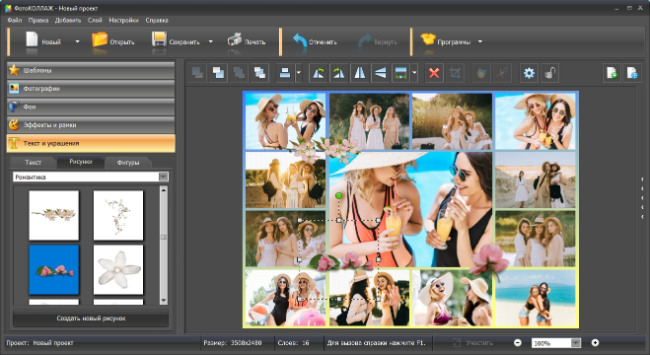
В программе есть функция добавить свой стикер. Нажмите «Создать новый клипарт» и укажите изображение с компьютера.
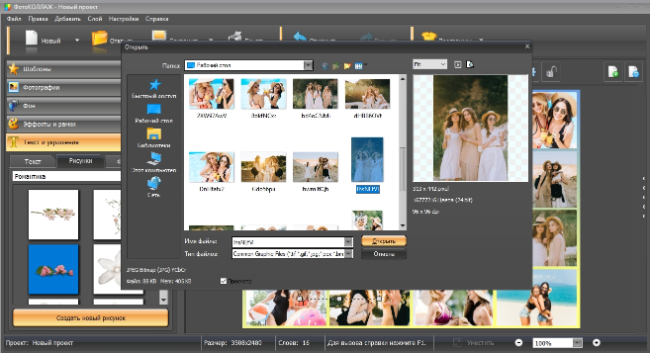
Шаг 7. Добавляем текст
Коллаж на формат А4 листа стоит украсить заголовками и надписями. Вы можете разместить любимую цитату, обозначить главную тему работы или указать дату и имена.
Чтобы поместить надпись, выберите раздел «Текст и украшения». В окне напечатайте необходимое, и нажмите «Добавить».
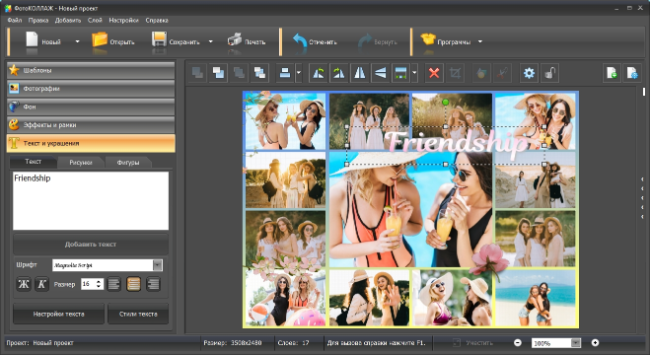
Текст можно редактировать:
- Выбрать шрифт из предложенных, настроить размер надписи, добавить жирности или применить курсивность.
- Изменить заливку на цвет, градиент или текстуру.
- Добавить к тексту настраиваемые эффекты: тень или обводку.
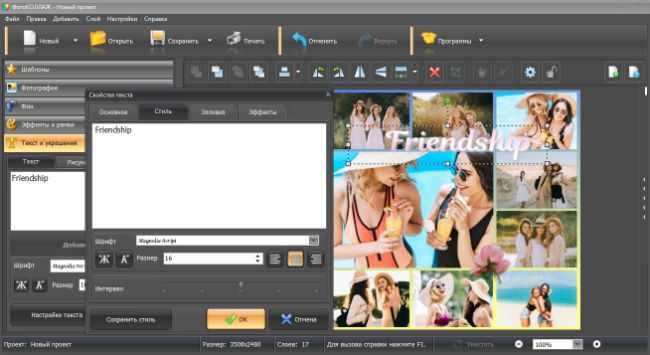
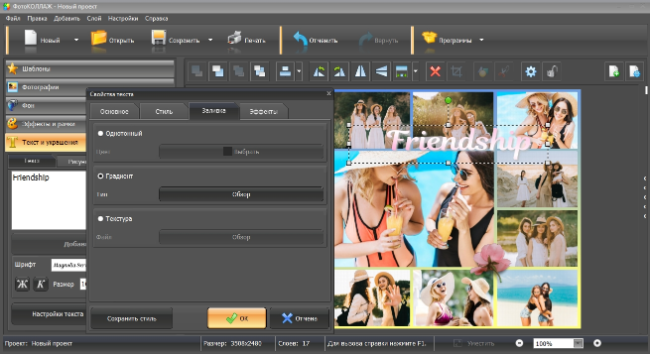
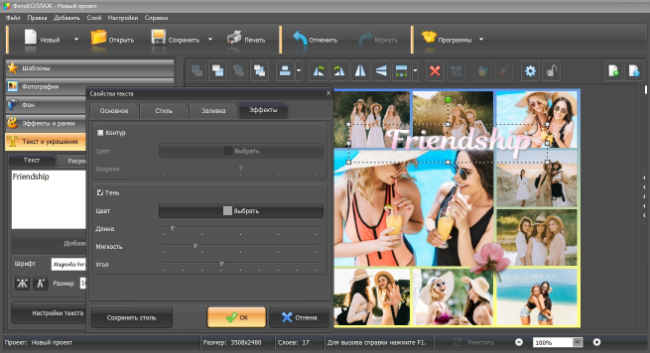
Помимо возможности самостоятельного редактирования текстов, вы можете применить к надписи готовый стиль.
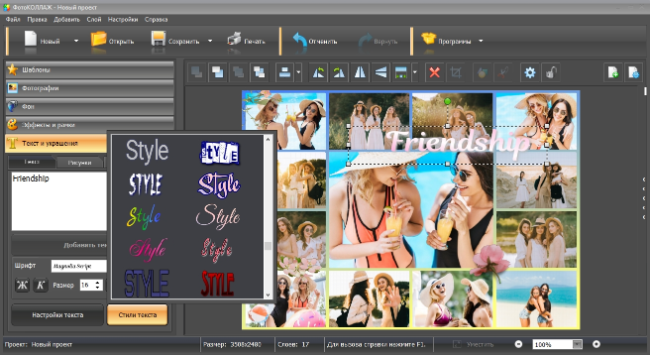
Шаг 8. Сохранение и печать
После окончания работы вы можете сохранить коллаж, как изображение. Это доступно во всех популярных расширениях: JPEG, PNG, BMP, TGA, TIFF, PDF.
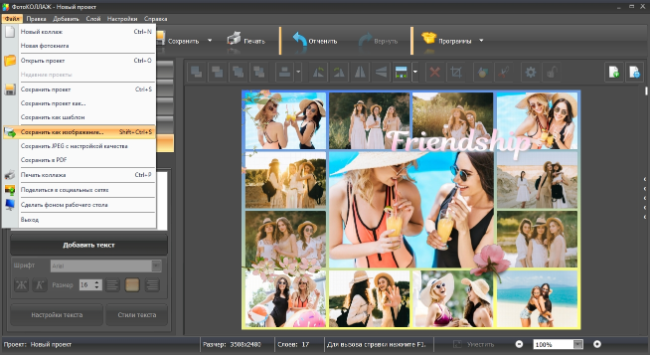
Чтобы распечатать коллаж на листе А4 формата, нажмите «Печать коллажа». Укажите устройство вывода, формат бумаги, разрешение не ниже 300dpi, количество экземпляров, установите размеры полей.
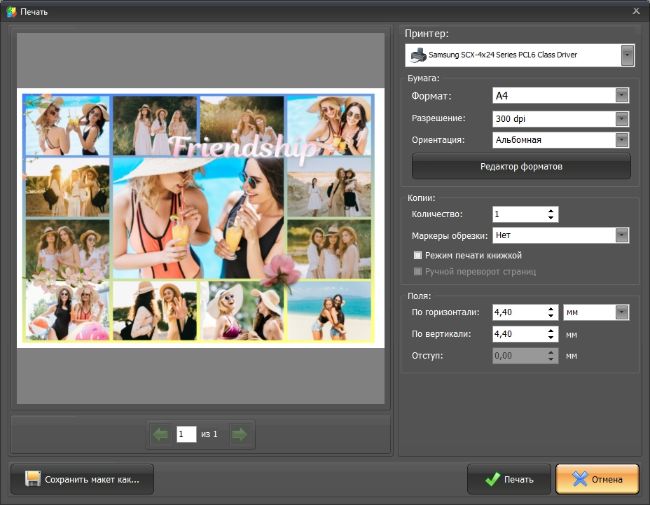
В этой статье мы рассказали, как сделать коллаж формата А4 и украсить свой дом. Воспользуйтесь программой ФотоКОЛЛАЖ, которая предлагает все необходимые инструменты. В ней вы можете сделать коллаж «Моя семья», оформить визитки, листовки и календари. Создание любой полиграфической продукции возможно на вашем компьютере. Не нужно обладать навыками дизайна: удобный интерфейс приложения и впечатляющий функционал позволят получить качественный результат любому пользователю. Скачайте программу и оформите свой первый коллаж!






